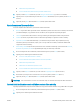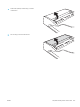HP PageWide Managed Color MFP E77650, E77660, P77940, P77950, P77960, P77440, Flow MFP E77650, E77660 - User Guide
● Údržba
● Kalibrácia/čistenie
● Kalibrovať skener
3. Dotknutím sa tlačidla Start (Štart) spustíte proces kalibrácie. Postupujte podľa výziev zobrazených na
obrazovke.
4. Počkajte na dokončenie kalibrácie tlačiarne a potom skúste kopírovať znova.
Kontrola nastavení papiera
Postupujte podľa týchto krokov, ak sa na skopírovaných stranách nachádzajú šmuhy či neostrá alebo tmavá tlač,
ak je zvlnený papier, alebo ak sa na výtlačkoch objavujú miesta, na ktorých nie je pigment.
Kontrola možností výberu papiera
1. Na domovskej obrazovke ovládacieho panela tlačiarne vyberte položku Copy (Kopírovanie).
2. Vyberte položku Options (Možnosti) a potom posuňte zobrazenie a vyberte možnosť Paper Selection
(Výber papiera).
3. Vyberte položku Paper size (Veľkosť papiera) a potom zvoľte niektorú z vopred denovaných možností.
4. Vyberte položku Paper type (Typ papiera) a potom zvoľte niektorú z vopred denovaných možností.
5. Vyberte položku Paper tray (Zásobník papiera) a potom zvoľte niektorú z vopred denovaných možností.
6. Vyberte položku Done (Hotovo) a uložte vybraté možnosti papiera.
Kontrola nastavení úpravy obrázka
Ak chcete zlepšiť kvalitu kópie, upravte tieto ďalšie nastavenia:
● Ostrosť: Zvýraznenie alebo zjemnenie obrazu. Napríklad zvýšením ostrosti možno dosiahnuť, že text bude
pôsobiť čitateľnejšie, no jej znížením možno dosiahnuť, že fotograe budú pôsobiť jemnejšie.
● Tmavosť: Zvýšte alebo znížte množstvo čiernej používanej pri farebnej tlači naskenovaných snímok.
● Contrast (Kontrast): Zvýšte alebo znížte rozdiel medzi najsvetlejšou a najtmavšou farbou stránky.
● Vyčistenie pozadia: Odstráňte bledé farby z pozadia skenovaných snímok. Ak je napríklad pôvodný
dokument vytlačený na farebnom papieri, pomocou tejto funkcie zosvetlíte pozadie bez akéhokoľvek
ovplyvnenia tmavosti snímky.
● Automatický odtieň: K dispozícii iba pre tlačiarne Flow. Tlačiareň automaticky upraví nastavenia tmavosti,
kontrastu a vyčistenia pozadia na najoptimálnejšie voľby pre skenovaný dokument.
1. Na domovskej obrazovke ovládacieho panela tlačiarne vyberte položku Copy (Kopírovanie).
2. Vyberte položku Options (Možnosti) a potom posuňte zobrazenie a vyberte možnosť Image Adjustment
(Úprava obrazu).
3. Nastavením posuvných voličov nastavte úrovne a potom vyberte položku Done (Hotovo).
4. Výberom položky Copy (Kopírovať) spustíte úlohu kopírovania.
POZNÁMKA: Tieto nastavenia sú dočasné. Po dokončení úlohy sa v tlačiarni obnovia predvolené nastavenia.
SKWW Zlepšenie kvality kopírovania 261